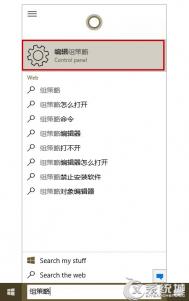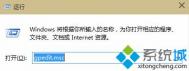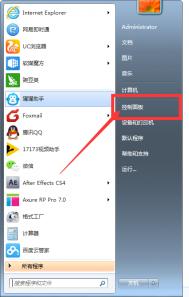Win10更新Realtek声卡驱动超时提示错误0x000005b4怎么办?
解决方法:
1、在Cortana搜索栏输入组策略或者gpedit.msc后回车,进入组策略设置;

2、选择计算机配置→管理模板→系统→设备安装,然后在右边找到配置设备安装超时并双击打开;

3、在窗口左上方选择已启用,然后在左边中间位置设备安装超时中设定1800秒后单击确定;

4、此时看到配置设备安装超时处于启用状态,然后尝试重新启动声卡安装程序。

禁止Win10自动更新新版本教程
1、在运行、Cortana搜索栏或者任务管理器中输入regedit后回车,打开注册表编辑器;

2、定位到HKEY_LOCAL_MACHINESOFTWAREMicrosoftWindowsSelfHostApplicabilityRecoveredFrom(若没有RecoveredFrom项,在Applicability上点击右键,选择新建项(K));

3、点击RecoveredFrom后,在右侧窗口新建DWORD(32位)值(D);

4、将该DWORD值重命名为想要屏蔽的版本号,将数值数据改为1后确定;
若要取消对该版本的屏蔽,只要删除建立的DWORD值即可。
至此,禁止Win10自动更新新版本的方法就操作完成了,不想让Win10自动更新到新版本或是更新太频繁就可以用这个方法。
Win10系统IE出错提示“internet explorer已停止工作”怎么办

首先告诉大家一个技巧,当出现这个提示窗口的时候我们不要点击关闭程序按钮,而是点击右上角的叉即可关闭该提示窗口而不会把正在浏览的页面关闭。
当然频繁弹出这样的提示还是很烦人的,怎么也要找到解决方法吧,不妨来看看下面的方法能否解决你的问题。
具体方图老师法:
1、在win10小娜(任务栏搜索框)处输入IE浏览器打开IE;
2、打开IE后到工具Internet选项打开Internet选项;
3、切换到高级选项卡,在设置窗格中向下滚动设置项,找到浏览区域的启用第三方浏览器扩展以及启用自动崩溃恢复选项,取消勾选,确定关闭窗口,重启电脑。

4、之后应该就不会再频繁地弹出Internet Explorer已停止工作警告窗口了。
Win10右键菜单没有“新建公文包”怎么办
1、首先,请大家在电脑桌面上击右键,在弹出的右键菜单中,选择新建-文本文档选项。

2、接下来,双击打开新建立的文本文档,然后将下面的这段代码复制到文本文档中。
Windows Registry Editor Version 5.00
[HKEY_LOCAL_MACHINESOFTWAREClassesBriefcaseShellNew]
"IconPath"=hex(2):25,00,53,00,79,00,73,00,74,00,65,00,6d,00,52,00,6f,00,6f,00,
74,00,25,00,5c,00,73,00,79,00,73,00,74,00,65,00,6d,00,33,00,32,00,5c,00,73,
00,79,00,6e,00,63,00,75,00,69,00,2e,00,64,00,6c,00,6c,00,2c,00,30,00,00,00
"ItemName"=hex(2):40,00,25,00,53,00,79,00,73,00,74,00,65,00,6d,00,52,00,6f,00,
6f,00,74,00,25,00,5c,00,73,00,79,00,73,00,74,00,65,00,6d,00,33,00,32,00,5c,
00,73,00,68,00,65,00,6c,00,6c,00,33,00,32,00,2e,00,64,00,6c,00,6c,00,2c,00,
2d,00,36,00,34,00,39,00,33,00,00,00
"Directory"=""
"Handler"="{85BBD920-42A0-1069-A2E4-08002B30309D}"
[HKEY_LOCAL_MACHINESOFTWAREClassesBriefcaseShellNewConfig]
"IsFolder"=""
(本文来源于图老师网站,更多请访问https://m.tulaoshi.com/windowsshi/)"NoExtension"=""

3、接下来,我们需要保存该文件,并将该文件的后缀由原来的.txt格式修改为.reg格式,该文件的名称可以随意设置,保存对该文件的修改设置。

4、接下来,双击打开该文件,然后在弹出的一系列警告提示中,全部选择是,完成对系统注册表的修改。


5、 最后,我们重启Windows资源管理程序,然后在桌面上点击右键菜单,查看新建选项,在新建选项中就可以看到公文包的选项啦,小伙伴们赶快试试吧。

6、若要取消这个新建项,可以用相同方式将如下代码保存并执行(文件名需要和刚才有所区别,扩展名不变):
==================================================
Windows Registry Editor Version 5.00
[-HKEY_LOCAL_MACHINESOFTWAREClassesBriefcaseShellNew]
==================================================
注意: 其中的Briefcase.reg为增加公文包的注册表项,DBriefcase.reg为删除已有公文包的注册表项。
Win10系统怎么给文件或文件夹加密?
1、首先使用自己的帐户登录win10系统;
2、然后右键点击你要加密的文件夹,属性,并点击高级按钮;

3、勾选加密内容以保证安全选项,点击确定;

4、回到属性界面然后再点两只确定,这时系统会弹出备份,我们点击,或是在重启win10后提示并点击,

5、备份文件加密证书,现在备份;

6、备份时需要设置一个密码,不然不能备份,点击下一步;

7、最后就导出一个证书文件啦,这个文件需要你自己保存好哦。

Win10系统打不开组策略编辑器怎么办?

解决方法:
1、到文件夹:C:WindowsPolicyDeftulaoshi.cominitions 文件夹下;
2、删除Microsoft-Windows-Geolocation-WLPAdm.admx文件(需要管理员取得所有权限);
3、删除后通过测试,错误未出现。
Win10系统下如何使用Win7公文包功能

具体方法:
1、将以下代码复制粘贴到记事本中,另存为所有文件(*.*),文件扩展名为.reg即可(如下图,文件名可随意)。

2、代码如下(不包括最上面和最下面的=分隔线):
==================================================
Windows Registry Editor Version 5.00
[HKEY_LOCAL_MACHINESOFTWAREClassesBriefcaseShellNew]
"IconPath"=hex(2):25,00,53,00,79,00,73,00,74,00,65,00,6d,00,52,00,6f,00,6f,00,
74,00,25,00,5c,00,73,00,79,00,73,00,74,00,65,00,6d,00,33,00,32,00,5c,00,73,
00,79,00,6e,00,63,00,75,00,69,00,2e,00,64,00,6c,00,6c,00,2c,00,30,00,00,00
"ItemName"=hex(2):40,00,25,00,53,00,79,00,73,00,74,00,65,00,6d,00,52,00,6fTulaoshi.com,00,
6f,00,74,00,25,00,5c,00,73,00,79,00,73,00,74,00,65,00,6d,00,33,00,32,00,5c,
00,73,00,68,00,65,00,6c,00,6c,00,33,00,32,00,2e,00,64,00,6c,00,6c,00,2c,00,
2d,00,36,00,34,00,39,00,33,00,00,00
"Directory"=""
"Handler"="{85BBD920-42A0-1069-A2E4-08002B30309D}"
[HKEY_LOCAL_MACHINESOFTWAREClassesBriefcaseShellNewConfig]
"IsFolder"=""
(本文来源于图老师网站,更多请访问https://m.tulaoshi.com/windowsshi/)"NoExtension"=""
==================================================
3、双击运行该文件,就可以把上述内容加入注册表。重启文件资源管理器Explorer.exe后,右键单击桌面→新建,公文包就会出现,如下图

4、若要取消这个新建项,可以用相同方式将如下代码保存并执行(文件名需要和刚才有所区别,扩展名不变):
Windows Registry Editor Version 5.00
[-HKEY_LOCAL_MACHINESOFTWAREClassesBriefcaseShellNew]
注意:其中的Briefcase.reg为增加公文包的注册表项,DBriefcase.reg为删除已有公文包的注册表项。
用户需要在Win10系统中使用到这个功能,可按照上述方法通过添加注册表项目的方法恢复公文包功能。
(本文来源于图老师网站,更多请访问https://m.tulaoshi.com/windowsshi/)